یکی از دردسر های عوض کردن مرورگری که برای مدت زیادی از آن استفاده کرده اید، انتقال اطلاعات یعنی بوکمارک ها (نشانک ها)، کوکی ها (فایل های ذخیره ای)، رمز های ورودی و چیز های دیگر را به مرورگر جدید است. در غیر اینصورت باید دوباره از اول کار با مرورگر را شروع کنید.معمولا همه ی مرورگر ها، می توانند تمام این اطلاعات را به راحتی برای شما انتقال دهند. زیرا هر مرورگری می خواهد که کاربر از آن استفاده کند پس با فراهم کردن این امکانات، کار را برای کاربر آسان تر می کنند.
فهرست محتوا
انتقال دادن بوکمارک ها به مرورگر فایرفاکس
خب فرض کنیم که شما می خواهید از این به بعد به جای کروم از فایرفاکس استفاده کنید. بعد از نصب مرورگر فایرفاکس و باز کردن آن برای اولین بار، صفحه ای بالا می آید که در آن از شما می پرسد که آیا می خواهید بوکمارک ها یا اطلاعات دیگر را از مرورگر دیگری انتقال دهید؟
مرورگر مورد نظر خود را انتخاب کنید
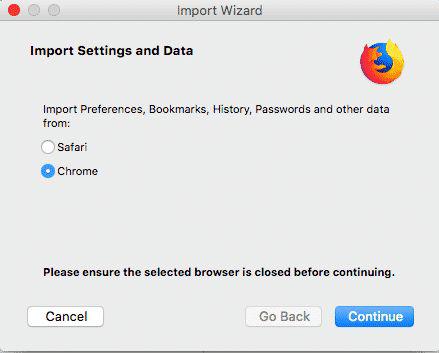
در صفحه اول، مرورگری که می خواهید اطلاعات آن متنقل شوند را، انتخاب کنید. مرورگر به صورت خودکار تمام مرورگر های نصب شده روی کامپیوتر شما را شناسایی میکند و در این لیست قرار می دهد.
مطمئن شوید که آن مرورگر به صورت کامل بسته باشد (همچنین در پس زمینه فعال نباشد). در لیست روی اسم مرورگر کلیک کنید و سپس روی گزینه continue کلیک کنید.
چه اطلاعاتی را می خواهید انتقال دهید
برنامه، مرورگر انتخاب شده را بررسی میکند تا اطلاعاتی که قابل انتقال هستند را پیدا کند. این اطلاعات شامل، تاریخچه جست و جو، کوکی ها و بوکمارک ها و غیره می شوند. در این مطلب بخوانید : حذف تاریخچه ی مرورگر اینترنت در گوشی های گلکسی S9
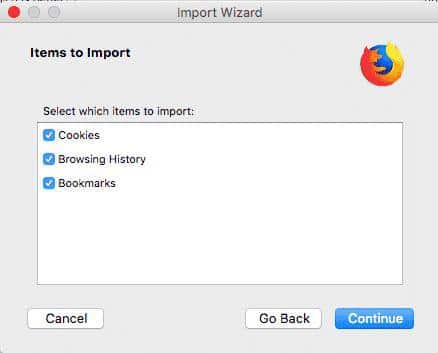
اطلاعاتی که می خواهید انتقال یابند را انتخاب کرده و سپس روی گزینه continue کلیک کنید. حالا تمام این اطلاعات روی مرورگر جدید شما در پوشه جدید بوکمارک ها، کپی و ذخیره خواهند شد.
راه دیگری برای انتقال اطلاعات به موزیلا فایرفاکس
اگر که صفحه اولیه راه اندازی فایرفاکس را رد کرده اید و حالا می خواهید اطلاعات را انتقال دهید، یک راه حل دیگر برای این کار وجود دارد.
روی بخش bookmarks کلیک کرده و سپس گزینه show all bookmarks را انتخاب کنید.
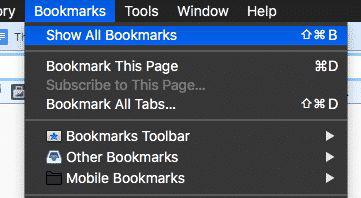
حالا روی کلید ستاره مانند در سمت راست کلیک کنید. اگر که روی گزینه import data from another browser کلیک کنید؛ فرایند اولیه انتقال دوباره شروع میشود که در بالا به شما نشان دادیم.
اما اگر فقط می خواهید بوکمارک های خود را انتقال دهید؛ می توانید از گزینه import bookmarks from HTML استفاده کنید. با کلیک کردن روی این گزینه، محل فایل HTML را مشخص کنید. سپس این بوکمارک ها روی مرورگر جدید به شکل پوشه های جدا آپلود (بارگیری) میشود.
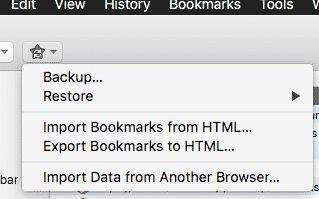
برای پیدا کردن فایل HTML، باید مرورگری که دارای بوکمارک های مورد نظر است، را باز کنید و سپس دنبال تنظیمات بوکمارک (bookmark settings) بگردید. با پیدا کردن آن، گزینه export bookmarks to HTML (خارج سازی بوکمارک ها به فایل HTML) را انتخاب کنید. در تصویر بالا، این گزینه را در مرورگر فایرفاکس می بینید.
تقریبا همه ی مرورگر ها این قابلیت خارج سازی را دارند. نکته دیگر این است که، بک آپ گرفتن از بوکمارک های خود همیشه مفید هست زیرا شما هیچ وقت نمی دانید که کی قرار است مرورگر شما به مشکل بر بخورد و نیاز به نصب دوباره داشته باشد. حداقل یک بار در هفته از بوکمارک های خود بک آپ بگیرد.
انتقال داده ها به مرورگر کروم
اگر بخواهید از مرورگر دیگری مانند فایرفاکس، اطلاعات را به مرورگر کروم انتقال دهید؛ کروم نیز دارای قابلیت انتقال اطلاعات هست و انتقال را برای کاربران بسیار آسان کرده است.
اطلاعات موردنظر و نوع انتقال آنها را انتخاب کنید
وقتی که برای اولین بار مرورگر کروم را باز می کنید، صفحه ای بالا می آید که در آن شما باید نوع اطلاعاتی که می خواهید انتقال دهید و نیز نوع انتقال را مشخص کنید. اطلاعاتی که می خواهید را تیک بزنید و سپس روی گزینه import کلیک کنید و بگذارید مرورگر کار خودش را انجام بدهد.
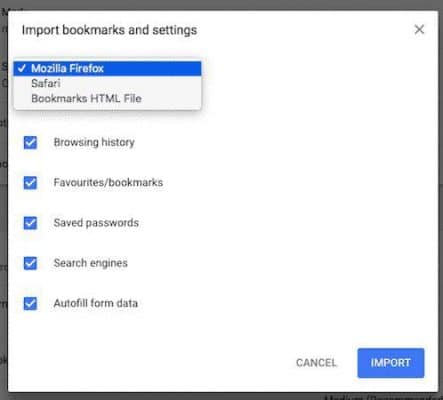
برای اینکه این صفحه را دوباره باز کنید (اگر که درآغاز این صفحه را رد کرده اید یا بسته بودید) فقط گزینه bookmarks را انتخاب کرده و روی گزینه import bookmarks and settings کلیک کنید.
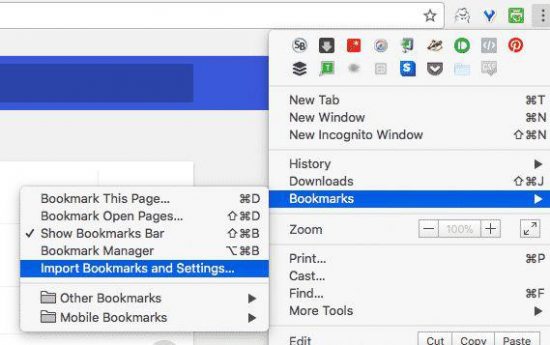
انتقال اطلاعات از فایل HTML
اگر می خواهید فقط بوکمارک های خود را انتقال دهید، پس راه حل جایگزین این است که مانند توضیحی که در بالا گفته شد، از فایل HTML آن ها را استخراج و انتقال دهید. این بوکمارک ها پس از انتقال در فایل های جداگانه خود قرار می گیرند.
انتقال داده ها به مروگر سفری (safari)
انتقال اطلاعات در مرورگر سفری بسیار ساده است.
روی قسمت File کلیک کرده سپس گزینه Import from را انتخاب کنید و بعد مرورگر مورد نظر خود را انتخاب کنید.
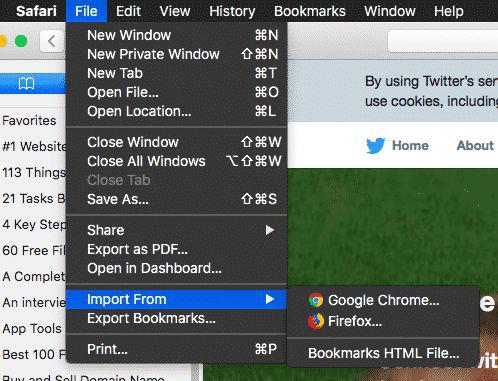
سپس از شما پرسیده میشود که چه اطلاعاتی را می خواهید انتقال دهید. اطلاعات مورد نظر را انتخاب کرده و سپس روی گزینه import کلیک کنید.
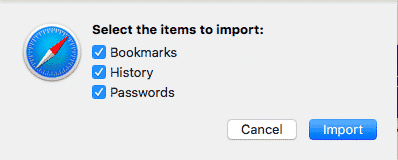
کلام آخر
خوشبختانه، توضیحات بالا راه حل کلی انتقال اطلاعات را از مرورگری به مرورگر دیگر آموزش می دهد. راه حل انتقال برای مروگر های دیگر نیز مشابه این مرورگر ها است.
